Hello cikgu! Kami ada berita menarik. Anda kini boleh menggunakan ClassPoint apabila mempersembahkan slaid PowerPoint anda dalam mod persembahan slaid tetingkap! Pembentangan dalam mod tetingkap membolehkan anda mempersembahkan slaid anda sebagai hanya satu tetingkap pada desktop anda, bukannya sebagai pembentangan skrin penuh, dengan hanya klik butang.
Jika anda pernah perlu mempunyai akses kepada berbilang aplikasi atau alatan lain semasa anda membuat pembentangan, mod persembahan slaid tetingkap ini adalah yang anda cari. Sebagai contoh, ia bagus untuk digunakan semasa anda mengajar dalam talian. Tarik sembang Pasukan anda untuk memerhatikan pelajar anda dan lihat slaid PowerPoint anda pada masa yang sama. Di bawah, kami membimbing anda melalui cara mengakses mod pembentangan ini & cara menggunakannya dengan ClassPoint untuk kelas dalam talian anda.
Cara Membentangkan dalam Mod Tayangan Slaid Tetingkap
Terdapat dua cara berbeza untuk mula mempersembahkan slaid anda sebagai tetingkap dan bukannya pembentangan skrin penuh. Kedua-duanya berfungsi dengan baik, jadi baca sampai habis untuk mengetahui cara yang anda suka!
Hadir dalam Mod Tetingkap daripada Reben PowerPoint
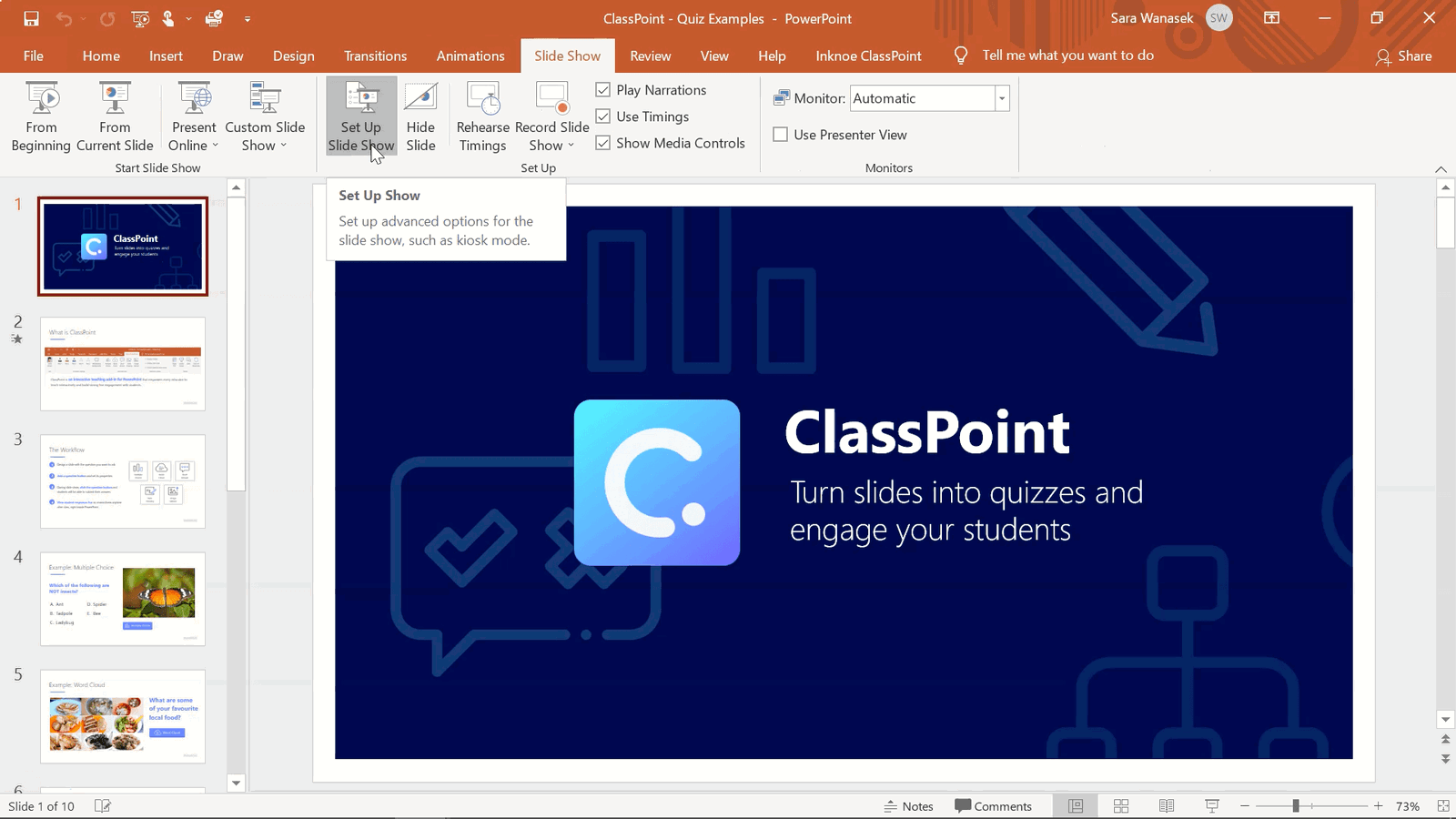
Cara pertama untuk mempersembahkan sebagai tetingkap dan bukannya pembentangan desktop skrin penuh adalah dari reben PowerPoint teratas. Klik pada tab Tayangan Slaid , kemudian butang Sediakan Tayangan Slaid .
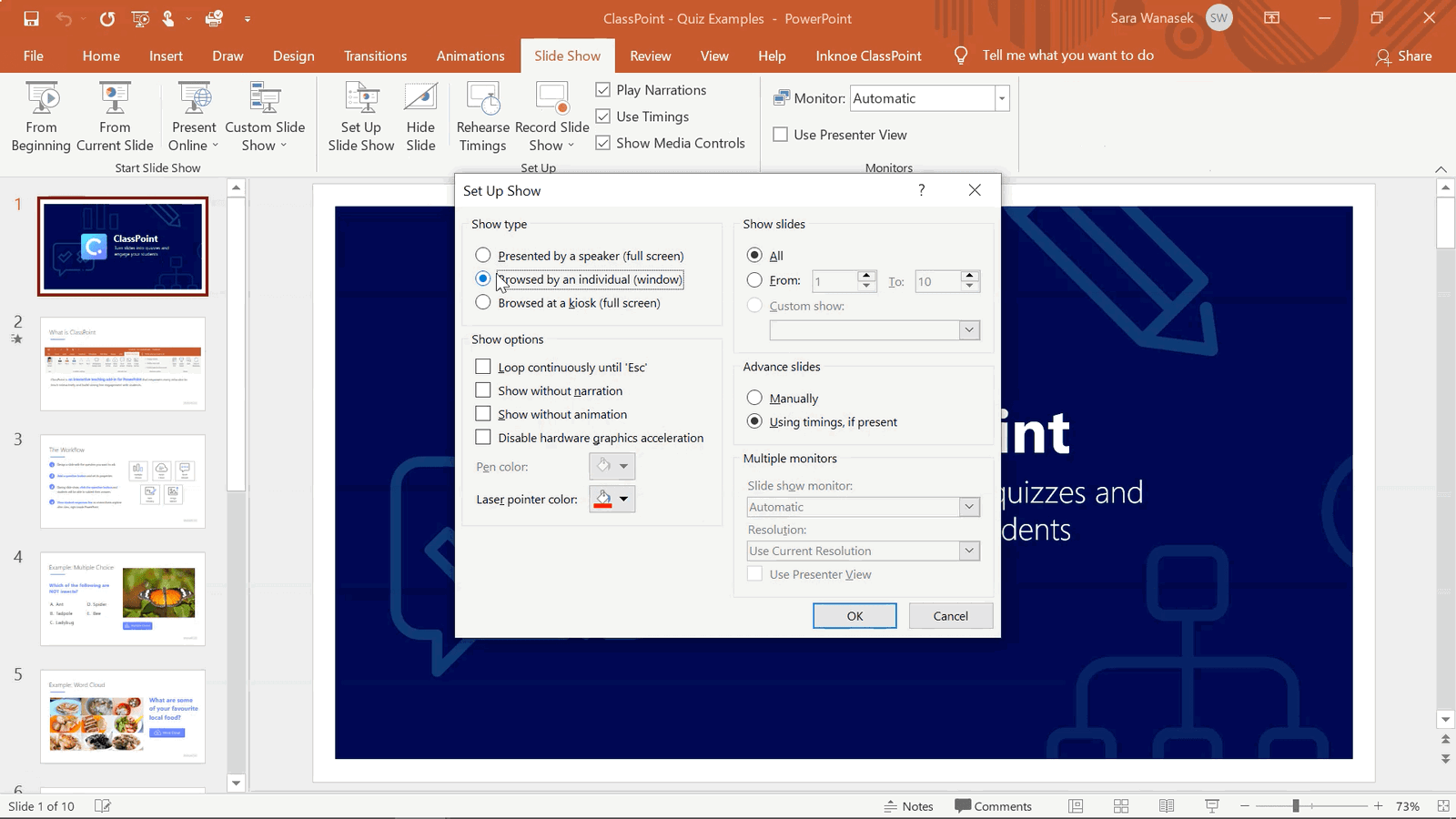
Seterusnya, dalam bahagian Show Type , anda hanya perlu klik pada Browsed by an individual (window) , kemudian tekan Ok .
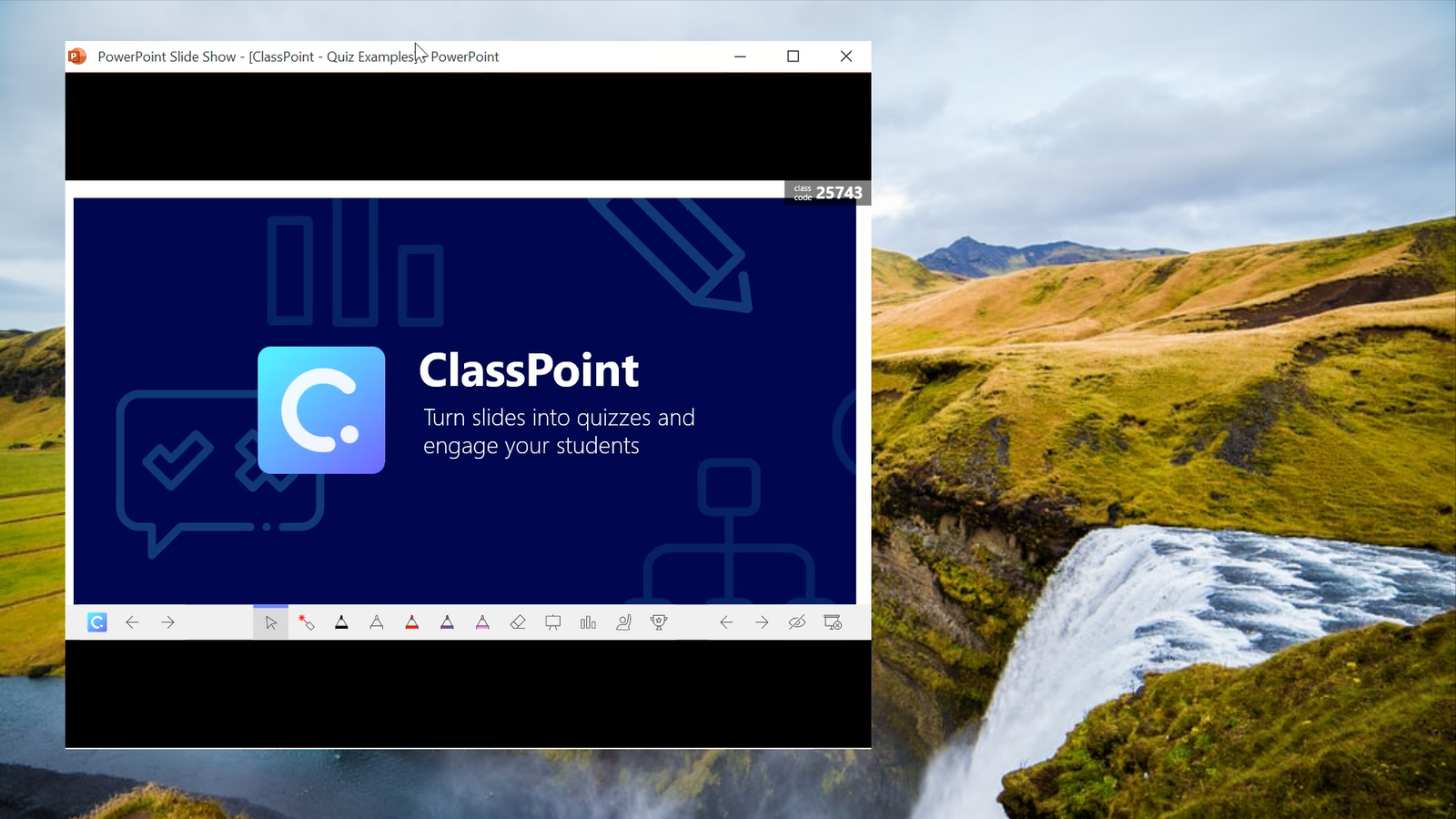
Sekarang, apabila anda memulakan pembentangan anda, ia akan bermula sebagai tetingkap skrin penuh. Anda boleh mengubah saiz tetingkap ini dan mengalihkannya ke mana-mana pada skrin.
Sila ambil perhatian : Tetapan Persembahan ini adalah khusus fail sahaja. Jika anda ingin membentangkan fail PowerPoint lain dalam Mod Tetingkap, sila ikuti langkah yang sama sekali lagi.
Hadir dalam Mod Tetingkap dengan Paparan Bacaan
Disebabkan betapa mudahnya pilihan ini, kami mengesyorkan anda mempersembahkan dalam mod tetingkap dengan cara ini. Anda hanya perlu klik satu butang!
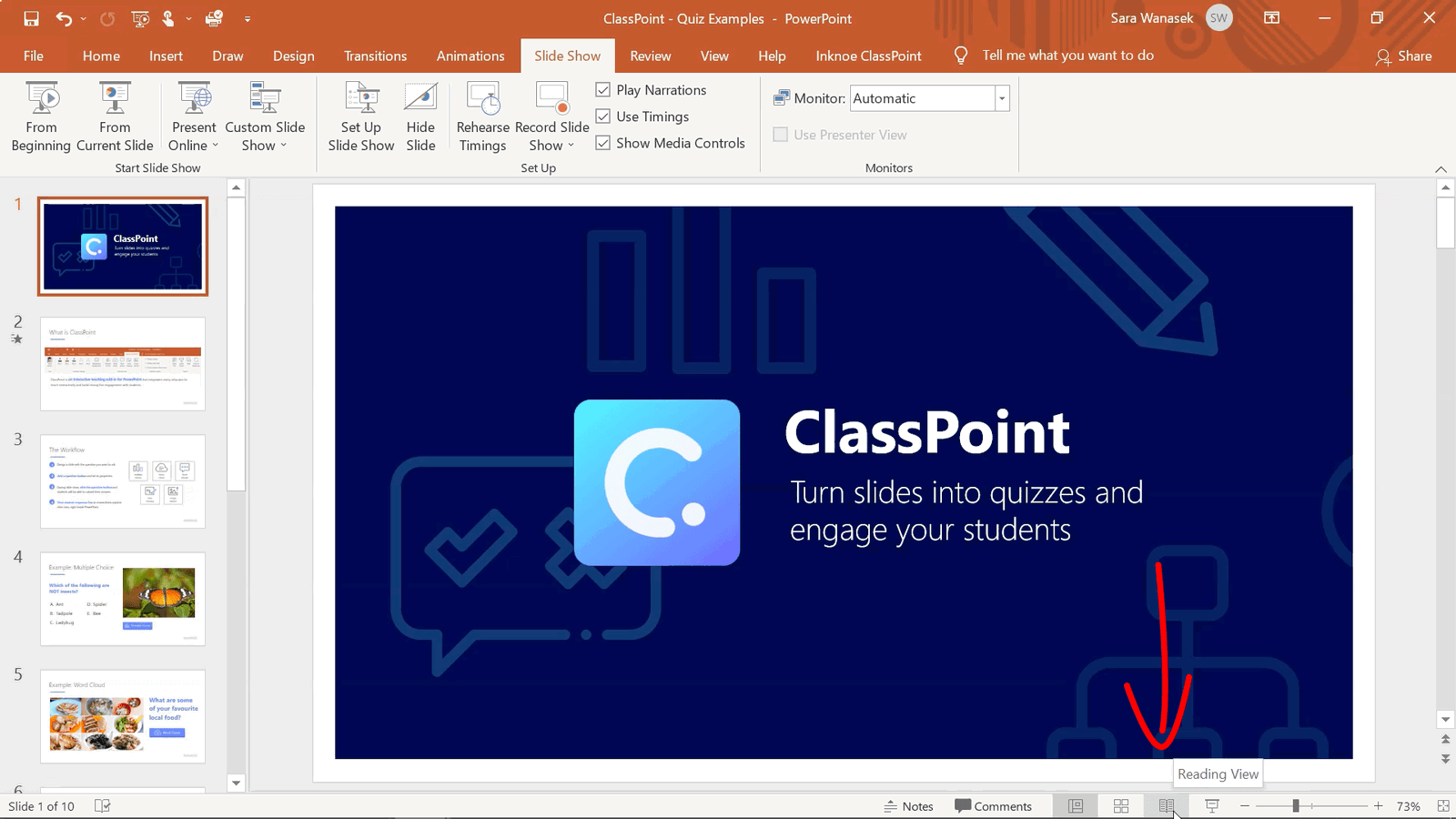
Dalam bar alat bawah dalam aplikasi PowerPoint anda, klik pada ikon Reading View (sebuah buku kecil.) Ini akan membawa anda terus ke dalam mempersembahkan slaid anda sebagai tetingkap. Dengan cara yang sama seperti sebelumnya, ubah saiz dan alihkan tetingkap ke mana-mana yang anda mahu.
Cara Menggunakan ClassPoint untuk Kelas Dalam Talian anda
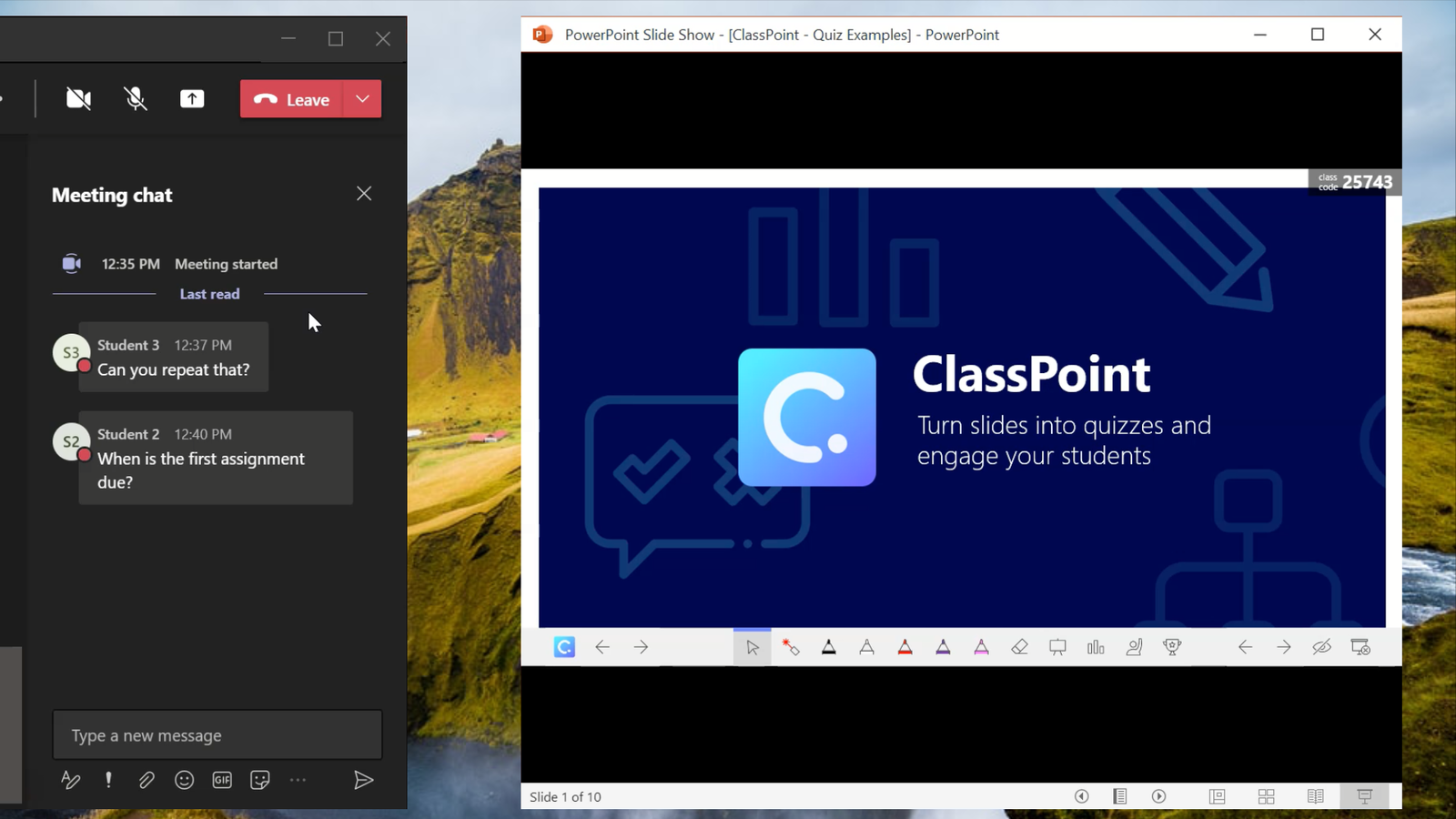
Semasa mengajar dalam talian, kebanyakan guru suka memerhatikan sembang pelajar mereka semasa membentangkan slaid mereka. Jika anda tidak mempunyai dwi monitor, mod persembahan slaid tetingkap membolehkan ini. Apabila berkongsi skrin anda dengan pelajar anda, pilih untuk berkongsi hanya tetingkap PowerPoint anda . Pelajar anda akan melihat slaid anda, tetapi jika anda membuat pembentangan dalam Mod Tetingkap, anda boleh melihat slaid anda dan mana-mana tetingkap lain yang telah anda buka.
Jika anda sudah menggunakan ClassPoint, akaun anda hendaklah dikemaskini secara automatik kepada Versi 1.11.5. Versi ini mengandungi semua perubahan. Semua ciri ClassPoint boleh digunakan semasa membentangkan dalam Mod Tetingkap.
Anda boleh menyemak versi ClassPoint yang anda miliki daripada butang Perihal dalam reben ClassPoint. Jika anda tidak mempunyai Versi 1.11.5, matikan PowerPoint sepenuhnya, tunggu 2 minit, kemudian buka semula. ClassPoint harus dikemas kini dan anda mempunyai akses kepada semua ciri ClassPoint dalam Mod Window!
Belum mempunyai ClassPoint?
Jika anda belum mempunyai akaun percuma anda, sila ikuti dua langkah ini untuk bermula!
- Langkah 1: Muat turun dan pasang ClassPoint : Cuma klik pada butang Muat Turun Sekarang yang terletak di sudut kanan atas halaman ini.
- Langkah 2: Daftar untuk akaun percuma : Setelah ClassPoint berjaya dimuat turun dan dipasang, buka PowerPoint dan daftar untuk akaun. Ini boleh dilakukan dengan mengklik butang Daftar pada reben ClassPoint. Hanya isikan butiran anda, dan anda sudah bersedia!
Untuk butiran lanjut mengenai proses pemasangan, berikut ialah panduan pemasangan.
